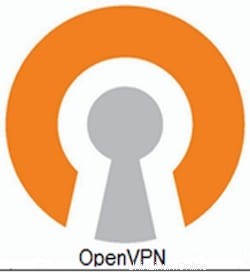
In diesem Tutorial zeigen wir Ihnen, wie Sie OpenVPN Server auf Debian 11 installieren. Für diejenigen unter Ihnen, die es nicht wussten, OpenVPN ist ein Dienst, der zum Erstellen von virtuellen privaten Netzwerken verwendet wird. Das heißt , ermöglicht es Ihnen, zwei Knoten zu verbinden, die über das Internet verbunden sind, sich aber nicht am selben Ort befinden. Alle mit einem virtuellen privaten Netzwerk verbundenen Geräte verhalten sich so, als wären sie mit Ihrem lokalen Netzwerk verbunden. Die Pakete werden durch den VPN-Tunnel gesendet sind mit einer 256-Bit-AES-Verschlüsselung verschlüsselt, die Datendiebstahl unmöglich macht.
Dieser Artikel geht davon aus, dass Sie zumindest über Grundkenntnisse in Linux verfügen, wissen, wie man die Shell verwendet, und vor allem, dass Sie Ihre Website auf Ihrem eigenen VPS hosten. Die Installation ist recht einfach und setzt Sie voraus im Root-Konto ausgeführt werden, wenn nicht, müssen Sie möglicherweise 'sudo hinzufügen ‘ zu den Befehlen, um Root-Rechte zu erhalten. Ich zeige Ihnen Schritt für Schritt die Installation des OpenVPN-Servers auf einem Debian 11 (Bullseye).
Voraussetzungen
- Ein Server, auf dem eines der folgenden Betriebssysteme ausgeführt wird:Debian 11 (Bullseye).
- Es wird empfohlen, dass Sie eine neue Betriebssysteminstallation verwenden, um potenziellen Problemen vorzubeugen.
- Ein
non-root sudo useroder Zugriff auf denroot user. Wir empfehlen, alsnon-root sudo userzu agieren , da Sie Ihr System beschädigen können, wenn Sie als Root nicht aufpassen.
Installieren Sie den OpenVPN-Server auf Debian 11 Bullseye
Schritt 1. Bevor wir Software installieren, ist es wichtig sicherzustellen, dass Ihr System auf dem neuesten Stand ist, indem Sie das folgende apt ausführen Befehle im Terminal:
sudo apt-Updatesudo apt-Upgrade
Schritt 2. Installation von OpenVPN Server auf Debian 11.
Jetzt laden wir den Skript-Installer OpenVPN-Server von GitHub mit curl herunter Befehl:
curl -O https://raw.githubusercontent.com/angristan/openvpn-install/master/openvpn-install.sh
Führen Sie nach dem Herunterladen Berechtigungen für das Skript aus und führen Sie es dann aus:
chmod +x openvpn-install.shsudo ./openvpn-install.sh
Sie werden aufgefordert, einige Informationen einzugeben:
Willkommen beim OpenVPN-Installationsprogramm! Das Git-Repository ist verfügbar unter:https://github.com/angristan/openvpn-install. Ich muss Ihnen einige Fragen stellen, bevor Sie mit der Einrichtung beginnen. Sie können die Standardoptionen beibehalten und einfach drücken Geben Sie ein, wenn Sie damit einverstanden sind. Ich muss die IPv4-Adresse der Netzwerkschnittstelle kennen, die OpenVPN abhören soll. Wenn Ihr Server nicht hinter NAT steht, sollte es Ihre öffentliche IPv4-Adresse sein. IP-Adresse:
Wir werden gefragt, ob wir IPv6 aktivieren möchten, das standardmäßig deaktiviert ist:
Auf IPv6-Konnektivität wird geprüft...Ihr Host scheint über eine IPv6-Konnektivität zu verfügen.Möchten Sie die IPv6-Unterstützung (NAT) aktivieren? [j/n]:ja
Standardmäßig verwendet OpenVPN Port 1194. Wenn Sie einen bestimmten Port verwenden möchten, drücken Sie 2 und dann:
Welchen Port soll OpenVPN abhören? 1) Standard:1194 2) Benutzerdefiniert 3) Zufällig [49152-65535]Portwahl [1-3]:1
Als nächstes legen Sie das Protokoll fest, das OpenVPN verwenden wird:
Welches Protokoll soll OpenVPN verwenden?UDP ist schneller. Sofern es nicht verfügbar ist, sollten Sie TCP nicht verwenden. 1) UDP 2) TCPProtokoll [1-2]:2
Jetzt müssen Sie einen DNS-Anbieter auswählen:
Welche DNS-Resolver möchten Sie mit dem VPN verwenden? 1) Aktuelle System-Resolver (aus /etc/resolv.conf) 2) Selbst gehosteter DNS-Resolver (ungebunden) 3) Cloudflare (Anycast:weltweit) 4) Quad9 (Anycast:weltweit) 5) Quad9 unzensiert (Anycast:weltweit) 6 ) FDN (Frankreich) 7) DNS.WATCH (Deutschland) 8) OpenDNS (Anycast:weltweit) 9) Google (Anycast:weltweit) 10) Yandex Basic (Russland) 11) AdGuard DNS (Anycast:weltweit) 12) NextDNS (Anycast :weltweit) 13) CustomDNS [1-12]:9
Jetzt werden Sie gefragt, ob Sie die Komprimierung verwenden möchten. Sie werden dort darüber informiert, dass dies nicht empfohlen wird, aber es Ihre Wahl ist:
Möchten Sie Komprimierung verwenden? Es wird nicht empfohlen, da der VORACLE-Angriff davon Gebrauch macht. Komprimierung aktivieren? [j/n]:n
Wenn Sie wirklich wissen, wie man OpenVPN manipuliert, können Sie die Verschlüsselungsoptionen anpassen. Wenn Sie dies nicht tun, tun Sie es nicht:
Möchten Sie die Verschlüsselungseinstellungen anpassen? Wenn Sie nicht wissen, was Sie tun, sollten Sie sich an die vom Skript bereitgestellten Standardparameter halten. Beachten Sie, dass alle im Skript angezeigten Optionen unabhängig von Ihrer Auswahl sicher sind. (Im Gegensatz zu den Standardeinstellungen von OpenVPN) Weitere Informationen finden Sie unter https://github.com/angristan/openvpn-install#security-and-encryption. Verschlüsselungseinstellungen anpassen? [j/n]:n
Dann beginnt der gesamte Installationsprozess. Fügen Sie danach einen neuen Client hinzu, Sie sehen den folgenden Ausgabebildschirm, in dem Sie den Clientnamen definieren müssen:
Okay, das war alles, was ich brauchte. Wir können jetzt Ihren OpenVPN-Server einrichten. Am Ende der Installation können Sie einen Client generieren. Drücken Sie eine beliebige Taste, um fortzufahren ... Nennen Sie mir einen Namen für den Client. Der Name muss aus alphanumerischen Zeichen bestehen. Er kann auch einen Unterstrich oder Bindestrich enthalten. Clientname:idroot
Als nächstes werden Sie gefragt, ob Sie die Konfigurationsdatei mit einem Passwort schützen möchten:
Möchten Sie die Konfigurationsdatei mit einem Passwort schützen? (z. B. den privaten Schlüssel mit einem Passwort verschlüsseln) 1) Fügen Sie einen passwortlosen Client hinzu 2) Verwenden Sie ein Passwort für den ClientWählen Sie eine Option [1-2]:1Abschließend werden Sie über den erfolgreichen Vorgang informiert:
Client-IDroot hinzugefügt. Die Konfigurationsdatei wurde in /home/user/idroot.ovpn geschrieben. Laden Sie die .ovpn-Datei herunter und importieren Sie sie in Ihren OpenVPN-Client.Sobald die Setup-Installation abgeschlossen ist, müssen Sie nur die
idroot.ovpnherunterladen Datei und kopieren Sie sie auf den Client, damit er sich über die GUI Ihres Verbindungsmanagers oder über das Terminal mit dem folgenden Befehl verbinden kann:openvpn [openvpn-Datei]Schritt 3. Firewall konfigurieren.
Standardmäßig verwendet OpenVPN Port 1194, Sie müssen die erforderlichen Ports 1194 öffnen:
sudo ufw allow 1194sudo ufw enableHerzlichen Glückwunsch! Sie haben OpenVPN erfolgreich installiert. Vielen Dank, dass Sie dieses Tutorial zur Installation der neuesten Version des OpenVPN-Servers auf Debian 11 Bullseye verwendet haben. Für zusätzliche Hilfe oder nützliche Informationen empfehlen wir Ihnen, die offizielle OpenVPN-Website.